 Office 365
Office 365Activités Teams
Gestion des flux d'activités dans Teams
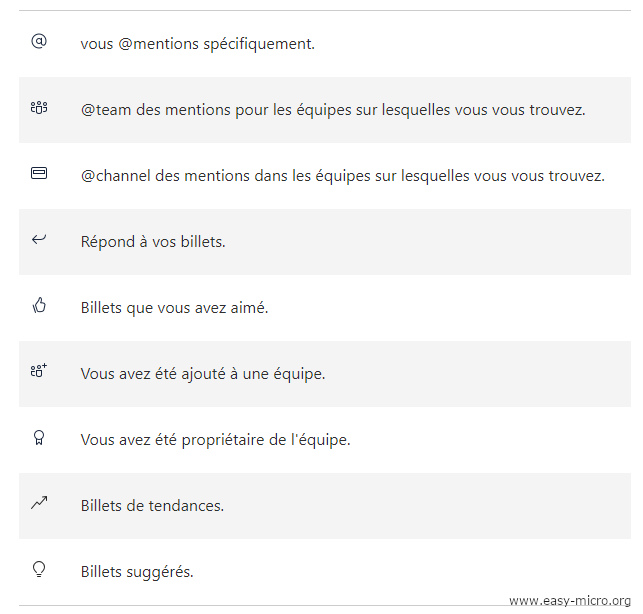
🔶 Flux d'activités
▶ Afficher vos flux
Sélectionnez le menu de gauche "Activité" (avec la cloche) pour afficher votre flux d'activités, un résumé de l'ensemble des canaux de l'équipe que vous suivez. Sélectionnez le bouton Filtrer pour n'afficher que certains types de messages, tels que les messages non lus, les @mentions, les réponses et les mentions j'aime.▶ Options de flux
Lors du survol d'une notification, cliquez sur autres options (trois petits points) en regard d'une notification pour commencer à gérer votre flux. Dans le menu, vous pouvez marquer une notification comme lus ou non lus. Vous pouvez également suivre ou ne plus suivre le canal ou l'équipe dans laquelle la notification a été publiée.▶ Cercle rouge
Lorsqu'un cercle rouge apparaît en regard d' activité Bouton Activité , vous avez une notification, telle qu'une @mention ou une réponse, dans votre flux. Ces notifications restent dans votre flux pendant 14 jours. Une fois qu'elle est arrivée à expiration et qu'elle n'apparaît plus dans votre flux.Remarques : Pour consulter vos notifications, vous pouvez également utiliser la zone de commande en haut de Teams.
-> Tapez /non-lu pour afficher les notifications de canal non lu.
-> Tapez /mentions pour afficher la totalité de vos @mentions.
▶ Mon activité
Pour une alimentation plus spécifique, sélectionnez le menu flux et sélectionnez mon activité. La liste de tous les éléments que vous avez récemment recherchés s'affichera dans Teams.La photo d'écran affiche un tableau des symboles correspondant aux différents types de notifications dans votre flux. De cette façon, vous pouvez examiner votre flux et définir la priorité en fonction des éléments
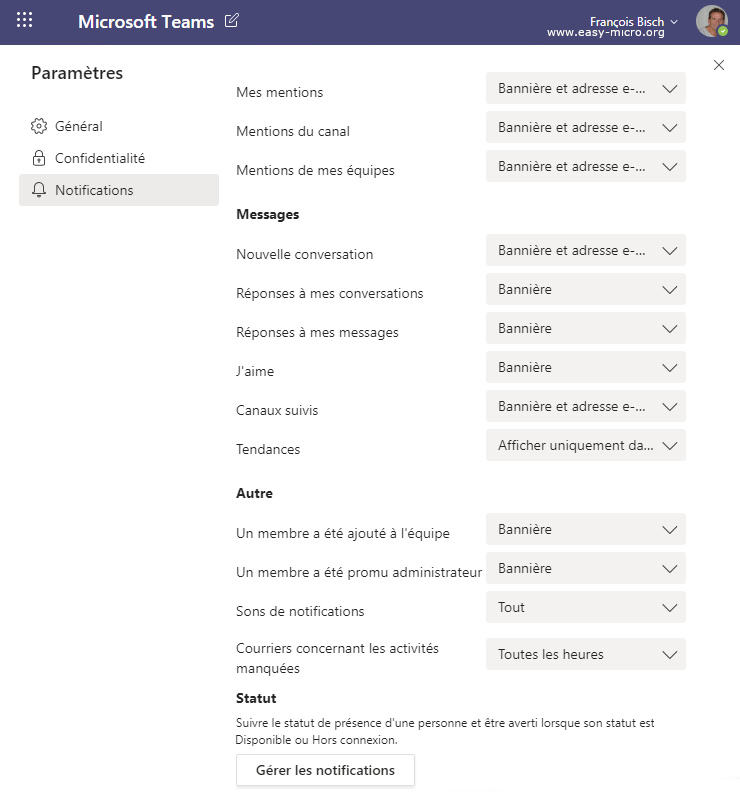
🔶 Gestion des notifications du profil utilisateur Teams
Dans Microsoft Teams, vous avez la possibilité de sélectionner les notifications que vous recevez, où vous les recevez et la fréquence à laquelle vous les recevez.▶ Personnaliser vos paramètres de notification
Pour personnaliser davantage vos paramètres de notification, sélectionnez votre profil en haut à droite. Sélectionnez Paramètres > Notifications. Modifiez les paramètres en fonction des valeurs souhaitées.Les notifications vous permettent de rester à jour avec ce qui se passe dans vos équipes. Activez-les, désactivez-les, choisissez comment et quand recevoir les notifications : c'est vous qui décidez. Trois types de notifications :
- Mentions
- Message
- Autre
- Statut
🔶 Pour aller plus loin...
- Obtenez Microsoft Teams gratuitement
- Microsoft Teams help center
- Microsoft Teams succède à Skype For Business
- Connexion au portail Office 365 [https://www.office.com]
- Formation sur Office 365
- Teams peut faire de l'ombre à Google
- Mettre en place un standard téléphonique d'entreprise
- Microsoft Teams sur les appareils mobiles


